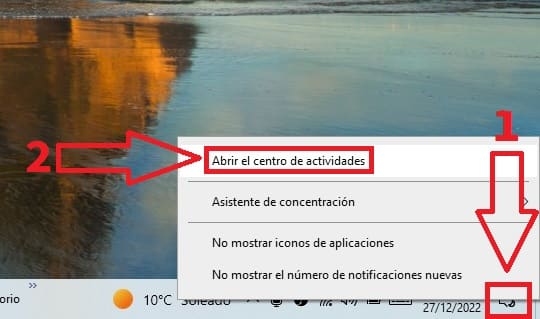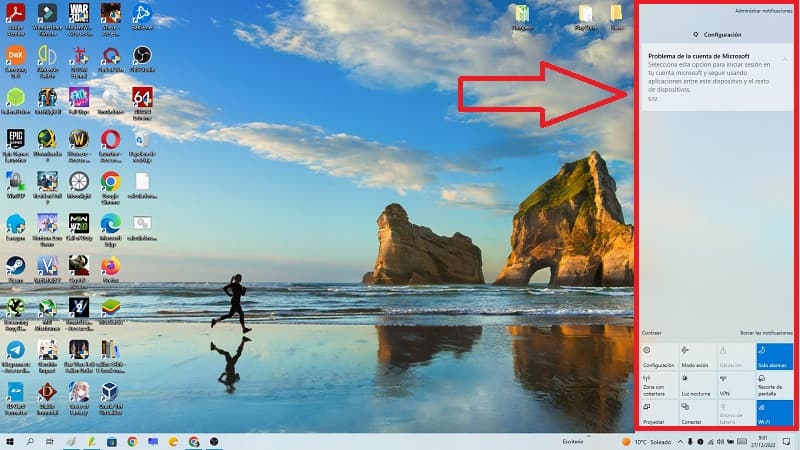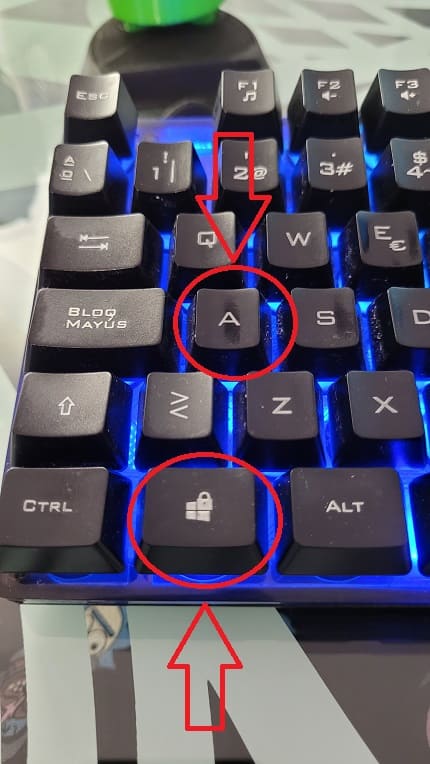Uno de los elementos más importantes del sistema operativo de Microsoft es sin lugar a dudas la barra de tareas. Por eso mismo en TutoWin10, podrás encontrar todo tipo de tutoriales que te ayudaran a optimizar esta herramienta. Por ejemplo, te hemos mostrado como añadir el escritorio en este apartado, como eliminar el icono de perfil de Chrome o incluso anclar YouTube a la barra de tareas. Sin embargo, seguramente que nunca hayas escuchado hablar del centro de actividades de Windows 10 y mucho menos como acceder a este apartado. Pues no te preocupes que a lo largo de este artículo saldrás de toda duda.
Tabla De Contenidos
¿Qué Es El Centro De Actividades De Windows 10 Y Para Qué Sirve?
Es una herramienta que se encuentra en la barra de tareas y se utiliza para mostrar un resumen de las notificaciones y actividades recientes en el sistema. Al hacer clic en el icono del Centro de actividades, se abre una ventana que muestra las notificaciones de aplicaciones, el estado de la conectividad de red, el estado de la batería y otros detalles.
El Centro de actividades también permite interactuar con estas notificaciones y actividades. Por ejemplo, puedes deslizar hacia la derecha o hacia la izquierda para cerrar una notificación o puedes hacer clic en una notificación para abrir la aplicación o la configuración correspondiente.
Además, el Centro de actividades también tiene una sección de accesos directos que te permite acceder rápidamente a aplicaciones y configuraciones comunes, como la configuración de red, el volumen y la pantalla de bloqueo.
En resumen, es una herramienta útil que te permite ver y interactuar con las notificaciones y actividades recientes en el sistema y acceder rápidamente a aplicaciones y configuraciones comunes.
¿Porqué No Se Abre El Centro De Actividades En Windows 10?
Hay varias razones por las que el Centro de actividades de Windows 10 podría no abrirse. Algunas posibles causas incluyen:
- El Centro de actividades está desactivado: Asegúrate de que el Centro de actividades esté activado. Para hacerlo, ve a Configuración > Sistema > Notificaciones y acciones y asegúrate de que la opción «Mostrar el Centro de actividades» esté activada.
- El icono del Centro de actividades está oculto: Asegúrate de que el icono del Centro de actividades no esté oculto en la barra de tareas. Para hacerlo, ve a Configuración > Personalización > Barra de tareas y asegúrate de que la opción «Mostrar el Centro de actividades en la barra de tareas» esté activada.
- Hay problemas con el archivo de configuración del Centro de actividades: Puede que haya problemas con el archivo de configuración del Centro de actividades. Para solucionarlo, puedes intentar resetear la configuración del Centro de actividades. Para hacerlo, ve a Configuración > Sistema > Notificaciones y acciones y luego haz clic en el botón «Resetear configuración del Centro de actividades».
- Hay problemas con el sistema: Puede que haya problemas con el sistema que impiden que el Centro de actividades se abra. En este caso, puedes intentar reiniciar el sistema o reparar cualquier problema de Windows utilizando la herramienta de reparación del sistema.
Si después de intentar estas soluciones el Centro de actividades sigue sin abrirse, es posible que debas buscar ayuda adicional o contactar al soporte técnico de Microsoft.
¿Dónde Está El Centro De Actividades En Windows 10 2024?
Esta situado justo en la a la derecha de la barra de tarea (justo al lado de la hora del sistema). Es un icono que tiene un globo de texto, así pues para acceder a este apartado tendremos que hacer lo siguiente:
- Hacemos clic con el botón derecho sobre este icono.
- En el menú seleccionar «Abrir el Centro de Actividades».
De esta manera hará su aparición este apartado en la parte lateral derecha de la pantalla de nuestro PC.
Cómo Abrir El Centro De Actividades En Windows 10 Con Atajo Rápido De Teclado 2024
Otra forma de encontrar el centro de actividades de Windows 10 es mediante un atajo rápido. Por lo que solo bastará con pulsar la siguiente combinación de teclas a la vez:
- Windows + A.
Si has seguido los pasos anteriores correctamente veremos como hace aparición en la parte lateral de la pantalla.
Ahora ya sabes como ir al centro de actividades de Windows 10, no obstante si tienes alguna duda recuerda que puedes dejarla por escrito en comentarios.
No olvides que tienes a tu disposición los diferentes botones de redes sociales para compartir este contenido.. ¡Muchas gracias por todo!.